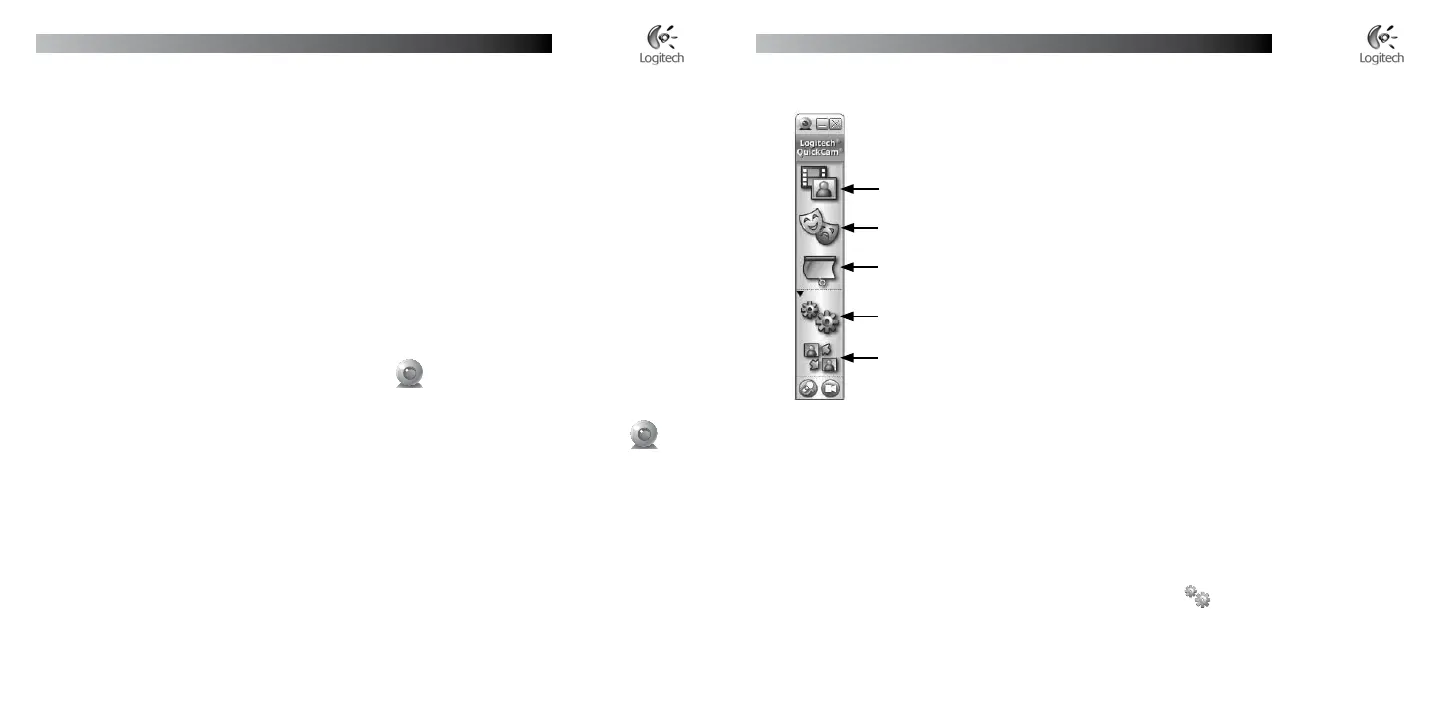1
Français
Installation de Logitech
®
QuickCam
®
Français
1
Installation de Logitech
®
QuickCam
®
8 Caractéristiques du logiciel QuickCam
®
9 Garantie d’images de qualité
La technologie RightLight
™
2 vous garantit d’obtenir automatiquement la meilleure qualité d’image en
faible éclairage, en contre-jour ou en éclairage latéral, lequel projette souvent une ombre sur votre visage.
Lorsque la caméra détecte l’une de ces conditions, une boîte de dialogue apparaît et vous demande si vous
souhaitez activer la technologie Logitech
®
RightLight
™
2. Cliquez sur Oui pour permettre à la caméra de
régler automatiquement le débit d’image, la couleur et l’exposition pour offrir la meilleure qualité d’image.
Pour effectuer vous-même ces réglages, cliquez sur le bouton
Paramètres .
Enregistrement de vidéos ou capture d’images.
Activation de Logitech Video Effects.
Coupure du son et de la vidéo (lors d’un appel vidéo).
Configuration des paramètres de la caméra.
Installation et utilisation de programmes et services vidéo.
6 Félicitations
Votre caméra est maintenant configurée et prête à fonctionner! Grâce à votre nouvelle QuickCam
®
,
vous allez pouvoir passer des appels vidéo en direct avec le programme de vidéomessagerie de votre choix.
Vous pouvez dès à présent utiliser des vidéos en direct avec votre caméra et toute application vidéo connue.
Vous pouvez par exemple:
Passer des appels vidéo gratuitement et des messages instantanés vidéo
Prendre des photos ou réaliser des vidéos pour ensuite les envoyer par courrier électronique
Utiliser le microphone intégré pour les appels audio
Ajouter des vidéos à vos annonces eBay (voir www.logitech.com/videosnap).
7 Utilisation du logiciel QuickCam
®
Pour démarrer le logiciel QuickCam
®
, procédez de l’une des manières suivantes:
Sur le Bureau, double-cliquez sur l’icône QuickCam
®
.
- Sinon -
Dans l’angle inférieur droit du Bureau, dans la barre des tâches, cliquez sur l’icône QuickCam
®
.
•
•
•
•
•
